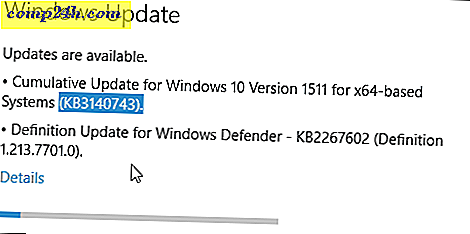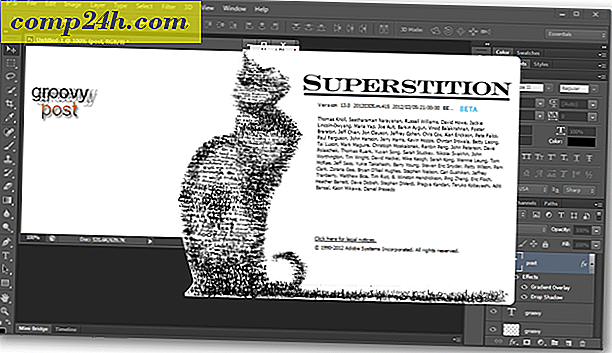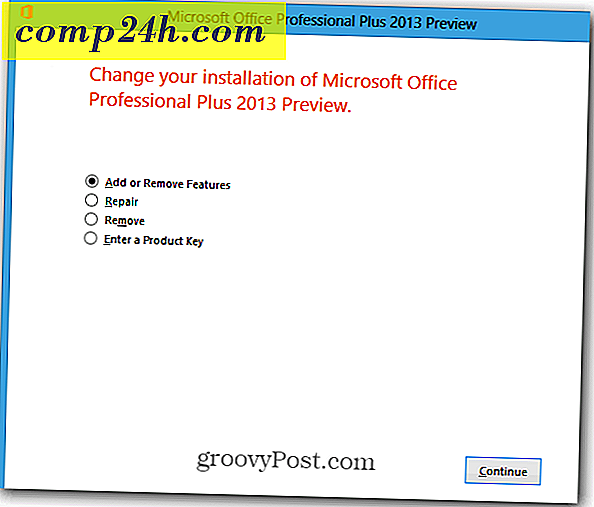Kuinka manuaalisesti varmuuskopioida Thunderbirdin sähköpostit ja profiilit
Mozillan Thunderbird käsittelee työpöydällä olevia sähköpostiviestejä kuten mestari, mutta sillä ei ole mitään varmuuskopiointityökaluissa. Jos jokin menee pieleen tai haluat siirtää profiilin toiselle tietokoneelle, tarvitset varmuuskopion. Sinulla on kaksi vaihtoehtoa - voit käyttää kolmannen osapuolen apuohjelmaa tai varmuuskopioida ne manuaalisesti. Näin tehdään jälkimmäinen.
Avaa Käynnistä-valikko tai Resurssienhallinta ja selaa % appdata%: iin.
Täysi polku on C: \ Käyttäjät \ käyttäjätunnus \ Appdata \ Roaming useimmissa Windows-asennuksissa. Selaa alas ja etsi Thunderbird-kansio.

Jos et näe AppData-kansiota, varmista, että Näytä piilotetut tiedostot, kansio ja asemat on valittuna kansioasetuksissa.

Napsauta Thunderbird-painiketta hiiren kakkospainikkeella ja valitse Lähetä> Pakattu (zip) -kansi.

Odota muutama minuutti, kun Thunderbird-kansio kopioidaan ja pakataan zip-arkistoon. Alkuperäinen kansio pysyy tarkalleen missä se oli, zip-tiedosto on vain kopio.

Thunderbird on täysin varmuuskopioitu! Jos jotain tapahtuu, sinun täytyy vain tietää, miten palauttaa varmuuskopio.